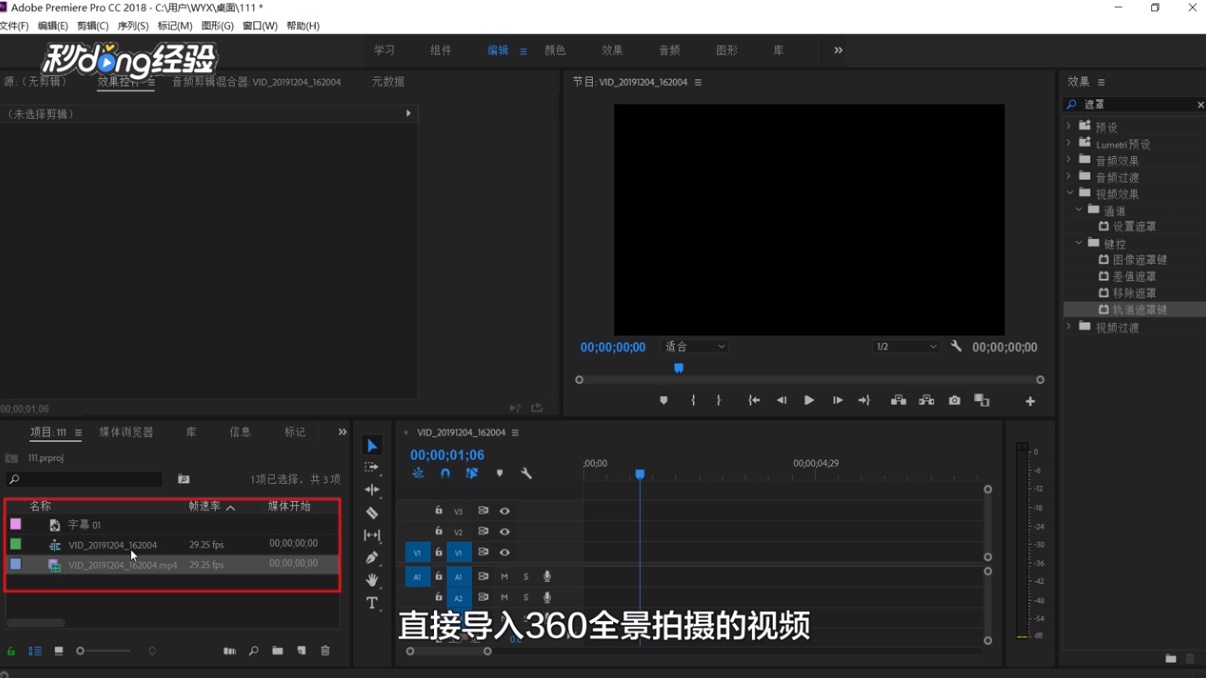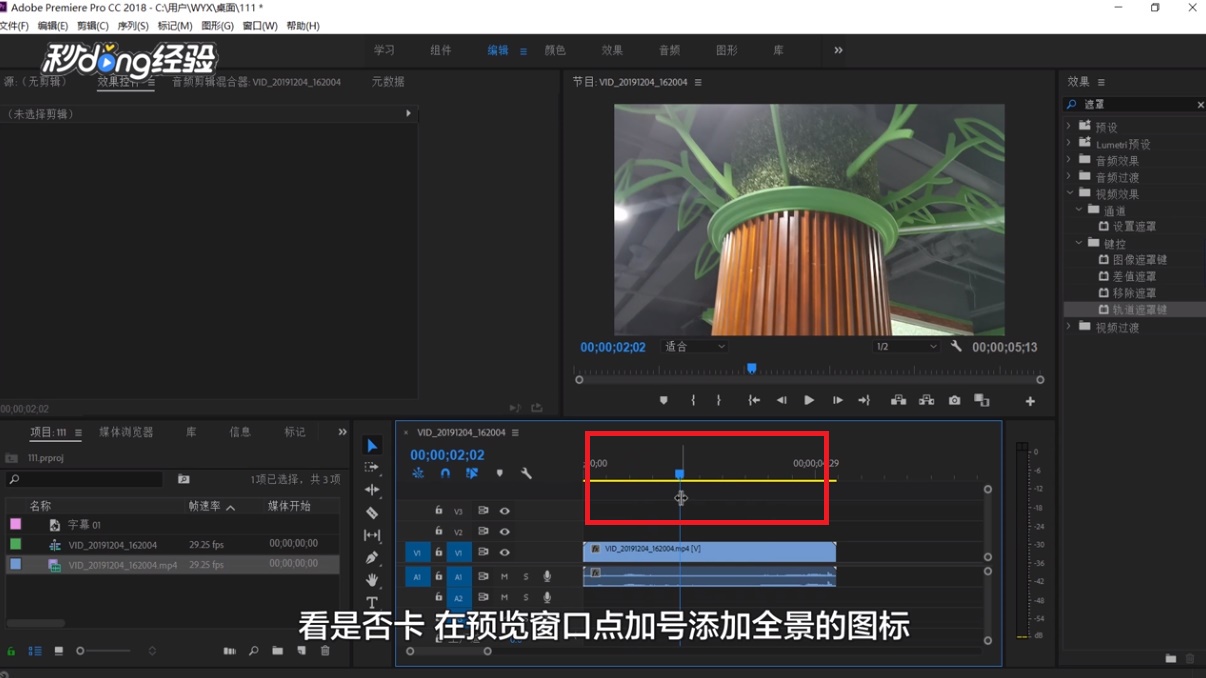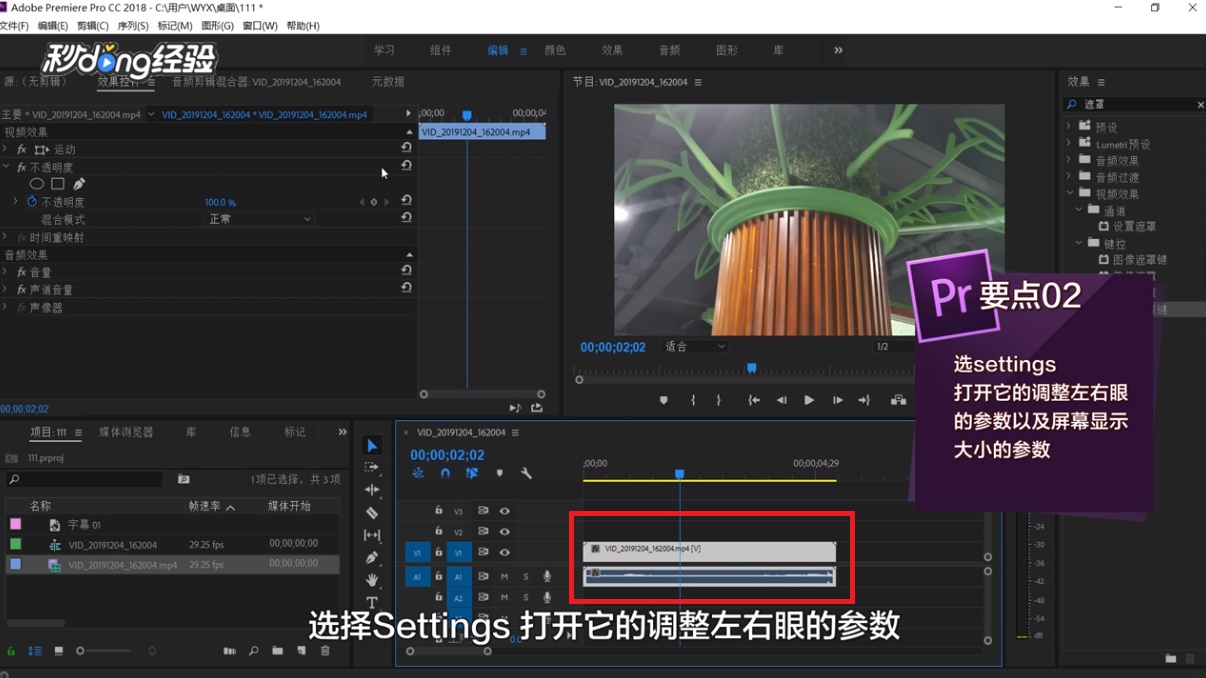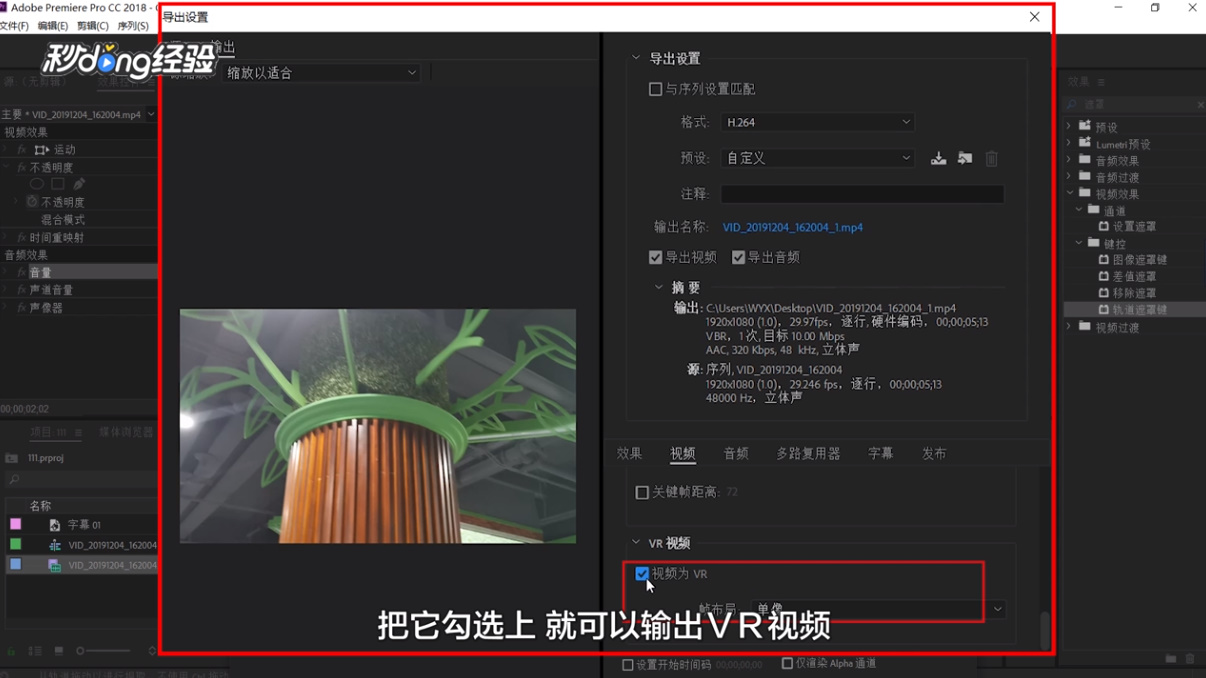在Pr中怎样创建编辑360VR视频
1、把Pr软件更新到最新的版本,直接导入360全景拍摄的视频。
2、把它放到时间线上,在时间线上播放一下,看是否卡,在预览窗口,点“+”,添加全景图标。
3、再次点击“全景图标”,用鼠标拖动窗口移动不同的位置。
4、在预览窗口下面的指针来调整不同的位置。
5、选中时间线上的素材,点击右键时,可以看到VR的设置参数。
6、选择“Settings”,打开它的调整左右眼的参数,以及屏幕显示大小的参数。
7、设置好开始输出,按“Ctrl+M”,直接打开输出的面板。
8、打开后,移到Viode面板后,在下面新增加了VR的设置选项。
9、把它勾选上,就可以输出VR视频。
10、总结如下。
声明:本网站引用、摘录或转载内容仅供网站访问者交流或参考,不代表本站立场,如存在版权或非法内容,请联系站长删除,联系邮箱:site.kefu@qq.com。